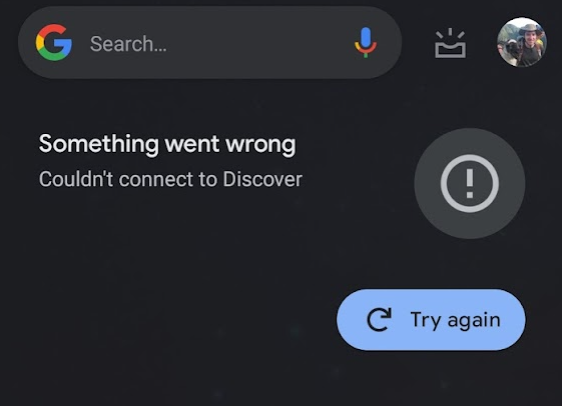Wie entferne ich Anzeigen vom Sperrbildschirm auf Xiaomi-, POCO- und Redmi-Geräten?
Sperrbildschirm-Werbung ist eines der Hauptprobleme für Xiaomi-Benutzer. Diese Werbung ist ein fester Bestandteil jedes Xiaomi-Handys und steht im Zusammenhang mit der Geschäftspolitik des Unternehmens. Die gute Nachricht ist jedoch, dass Sie diese lästige Werbeanzeige auf Ihrem Sperrbildschirm loswerden können.
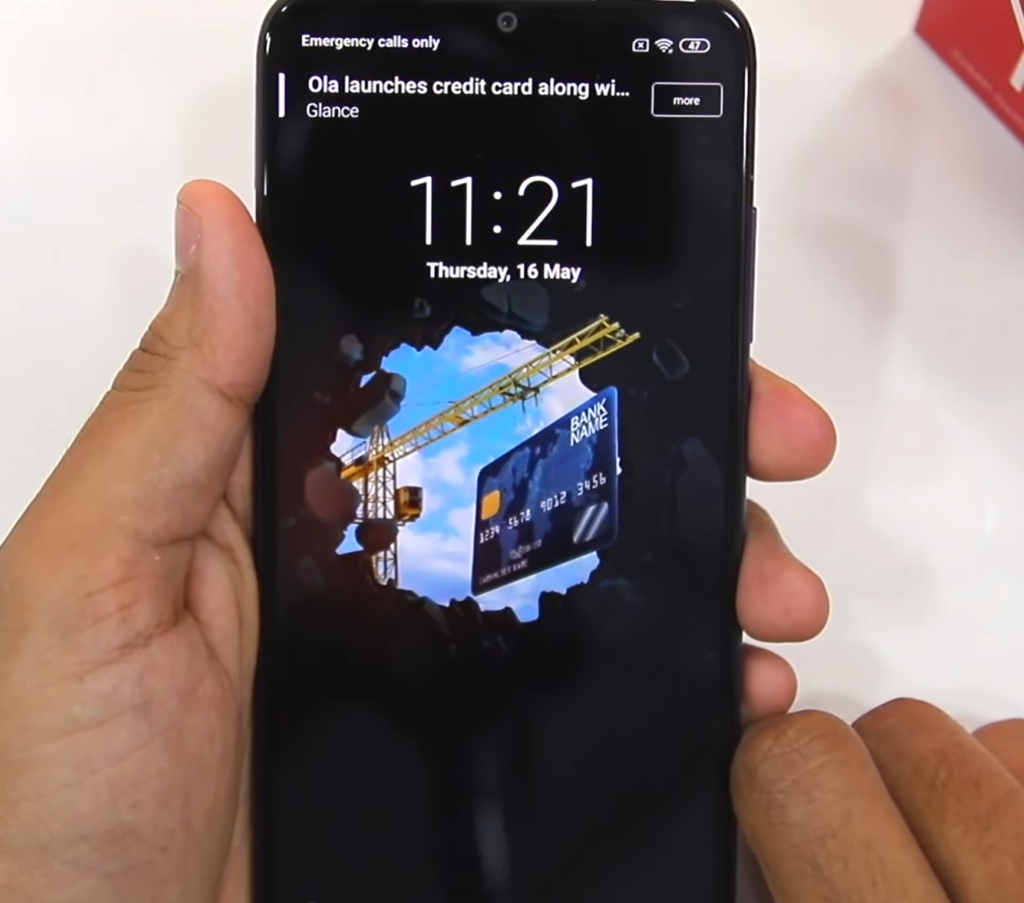 Sperrbildschirm-Werbung in Xiaomi entfernen
Sperrbildschirm-Werbung in Xiaomi entfernen
Xiaomi-Handys weisen mehr als eine Art von Werbung auf. Einige erscheinen auf dem Sperrbildschirm, andere in den Ordnern und wieder andere im Dateimanager. Werbung, die auf dem Sperrbildschirm erscheint, ist am nervigsten. Daher konzentriert sich unser Leitfaden darauf, verschiedene Methoden zum Entfernen von Werbung vom Xiaomi-Sperrbildschirm bereitzustellen.
In diesem Artikel führen wir Sie durch einige einfache Einstellungen, die Sie anpassen können, um Ihr Xiaomi-Benutzererlebnis nahtlos und werbefrei zu gestalten. Die Fehlerbehebung kann je nach verwendeter MIUI-Version unterschiedlich sein. Daher haben wir die genauen Schritte für alle Versionen aufgeführt.
1. Schalten Sie das Wallpaper-Karussell aus.
Xiaomi und viele andere Telefone bieten heutzutage Hintergrundbildkarussells an. Mit diesem Karussell können Mobilgeräte verschiedene Blogbeiträge zum Lesen auf dem Sperrbildschirm anzeigen. Benutzer können ihre Interessen verwalten oder das Karussell auch ausschalten.
Wallpaper-Karussells sind eigentlich keine Werbung. Sie können sie auf dem Sperrbildschirm jedoch als störend empfinden. Befolgen Sie die folgenden Schritte, um sie auszuschalten:
- Tippen Sie auf das Hintergrundbild-Karussellsymbol in der unteren linken Ecke Ihres Sperrbildschirms.
 Tippen Sie auf das traditionelle Tapetenkarussell-Symbol
Tippen Sie auf das traditionelle Tapetenkarussell-Symbol - Tippen Sie jetzt auf das Einstellungssymbol, das sich normalerweise in der oberen rechten Ecke befindet.
 Tippen Sie oben rechts auf das Einstellungssymbol
Tippen Sie oben rechts auf das Einstellungssymbol - Wählen Sie hier „Weitere Einstellungen“ aus dem Dropdown-Menü.
 Wählen Sie Weitere Einstellungen
Wählen Sie Weitere Einstellungen - Schalten Sie abschließend den Schalter für das Tapetenkarussell aus.
2. Deaktivieren Sie MSA in den Kennwort- und Sicherheitseinstellungen.
Wenn auf Ihrem Xiaomi-Telefon MIUI Version 12.5 oder früher ausgeführt wird, befolgen Sie die nachstehenden Schritte, um Sperrbildschirmanzeigen dauerhaft zu entfernen und ein reibungsloses Benutzererlebnis zu genießen.
- Gehen Sie zu „Einstellungen“ und scrollen Sie nach unten, um „Passwörter und Sicherheit“ auszuwählen.
 Tippen Sie auf Passwörter und Sicherheit
Tippen Sie auf Passwörter und Sicherheit - Im neuen Fenster für Passwörter und Sicherheit finden Sie eine Option namens „Autorisierung und Widerruf“. Tippen Sie darauf.
 Gehe zu Autorisierung und Widerruf
Gehe zu Autorisierung und Widerruf - Schalten Sie nun den Schalter für MSA aus.
 Schalten Sie den Schalter für MSA aus
Schalten Sie den Schalter für MSA aus - Ein neues Popup-Fenster wird angezeigt und fordert Sie auf, 10 Sekunden zu warten. Danach können Sie auf die Option „Widerrufen“ tippen.
 Tippen Sie auf die Schaltfläche Widerrufen
Tippen Sie auf die Schaltfläche Widerrufen
Diese Einstellungen werden nicht sofort übernommen. Das System kann die Anfrage zum Widerruf ablehnen. Wenn das passiert, probiere es zwei bis drei Mal, bis es klappt. Starte anschließend dein Gerät neu, um die Änderungen zu übernehmen.
3. Deaktivieren Sie personalisierte Werbung in den Einstellungen.
Wenn Sie MIUI 13 oder höher verwenden, können Sie die Werbung auf dem Sperrbildschirm immer noch stoppen. Befolgen Sie einfach die folgenden Schritte und schon kann es losgehen.
- Gehen Sie zu „Einstellungen“ und scrollen Sie nach unten, um die Option „Hintergrundbild“ auszuwählen.
- Suchen Sie nun nach dem Profilsymbol in der unteren rechten Ecke des Bildschirms und tippen Sie darauf.
- Tippen Sie dann auf das herkömmliche Einstellungssymbol in der oberen rechten Ecke Ihres Bildschirms.
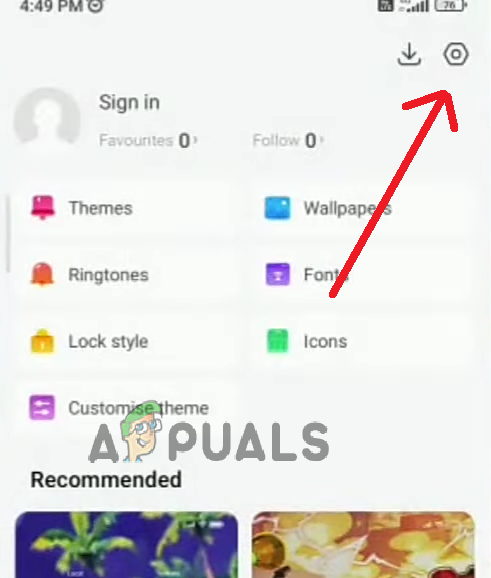 Klicken Sie auf das herkömmliche Einstellungssymbol in der oberen rechten Ecke.
Klicken Sie auf das herkömmliche Einstellungssymbol in der oberen rechten Ecke.
4. Deaktivieren Sie nun die Schalter für „Anzeigen anzeigen“ und „Personalisierte Empfehlungen“.
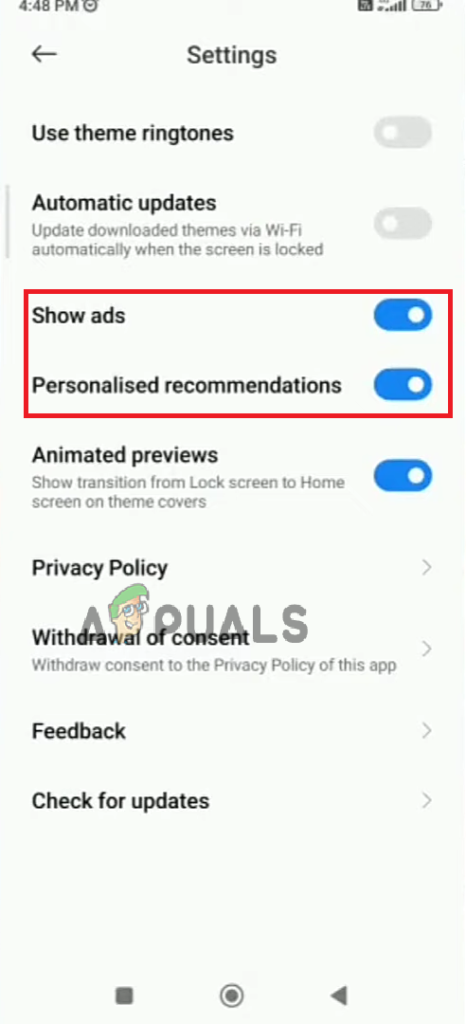 Deaktivieren Sie den Schalter für Anzeigen und personalisierte Empfehlungen
Deaktivieren Sie den Schalter für Anzeigen und personalisierte Empfehlungen
Wenn Sie mit dem Deaktivieren der Optionen fertig sind, starten Sie Ihr Gerät neu, um ihm einen Neustart zu ermöglichen.

 Tippen Sie auf das traditionelle Tapetenkarussell-Symbol
Tippen Sie auf das traditionelle Tapetenkarussell-Symbol Tippen Sie oben rechts auf das Einstellungssymbol
Tippen Sie oben rechts auf das Einstellungssymbol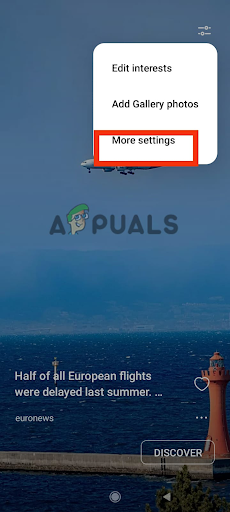 Wählen Sie Weitere Einstellungen
Wählen Sie Weitere Einstellungen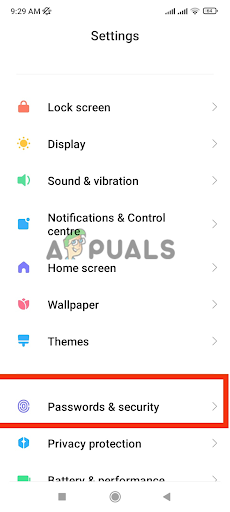 Tippen Sie auf Passwörter und Sicherheit
Tippen Sie auf Passwörter und Sicherheit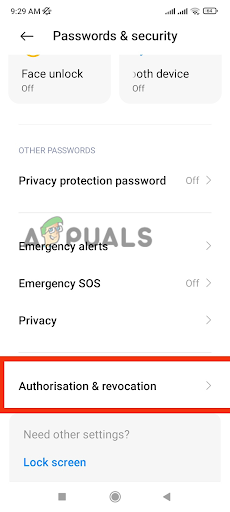 Gehe zu Autorisierung und Widerruf
Gehe zu Autorisierung und Widerruf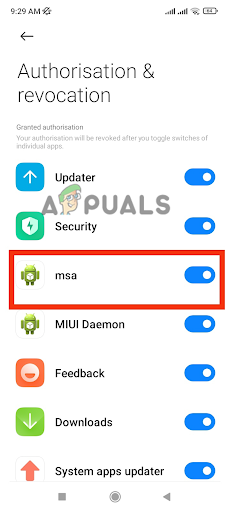 Schalten Sie den Schalter für MSA aus
Schalten Sie den Schalter für MSA aus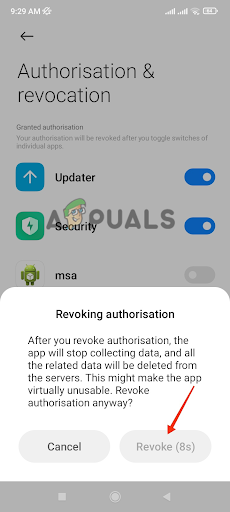 Tippen Sie auf die Schaltfläche Widerrufen
Tippen Sie auf die Schaltfläche Widerrufen